En caso de que tenga problemas para conectar su Kindle Paperwhite a Wi-Fi, no está solo. Un número decente de usuarios de Paperwhite ha informado este problema. Lo bueno es que tenemos algunas soluciones en este artículo que pueden ayudarlo a solucionar el problema.
Vamos a proporcionar algunas correcciones a este problema y, con suerte, su Kindle Paperwhite volverá a estar en línea en poco tiempo.
¡Vamos a empezar!
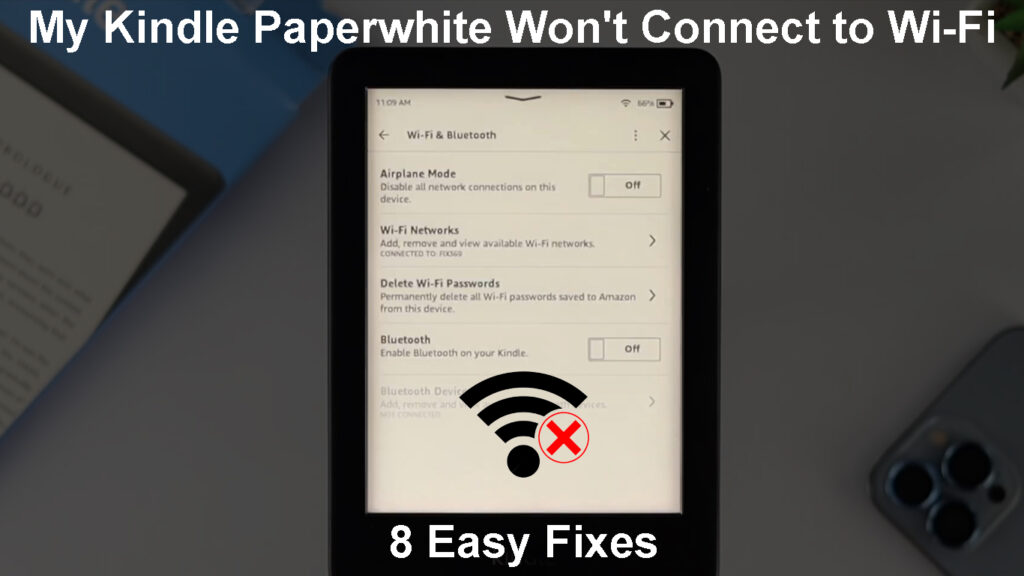
¿Por qué no mi Kindle Paperwhite se conecta a Wi-Fi?
Aunque esto no sucede con demasiada frecuencia, su Kindle Paperwhite puede negarse a conectarse a Wi-Fi por varias razones diferentes.
A veces, hay un problema con la autenticación. En otros casos, podrían ser sus dispositivos o la culpa de los enrutadores . Tal vez, el software en su Kindle Paperwhite no se ha actualizado durante demasiado tiempo. El modo de avión vivo habilitado en su Kindle Paperwhite también podría causar los problemas.
Cualquiera sea la razón, en los próximos párrafos, vamos a guiarlo a través de los pasos de solución de problemas y ayudarlo a volver a poner su Kindle Paperwhite en línea.
Cómo conectar Kindle Paperwhite 4 a Wi-Fi
¿Qué hacer cuando Kindle Paperwhite no se conecte a Wi-Fi?
¿Está habilitado el modo de avión?
Tener habilitado el modo de avión cuando comienza a leer un libro es una excelente manera de hacer que su batería Kindle dure más. Sin embargo, en algunos casos, las personas olvidan que han activado el modo de avión antes, y no pueden entender cuál es el problema.
Bueno, para asegurarnos de que el modo de avión no sea el culpable, necesitamos deshabilitarlo.
Toque la configuración y verá el icono del modo de avión. Toque él para habilitar o deshabilitar el modo de avión. Cuando habilita el modo de avión, verá el mismo icono junto al indicador de batería en la parte superior derecha de la pantalla.
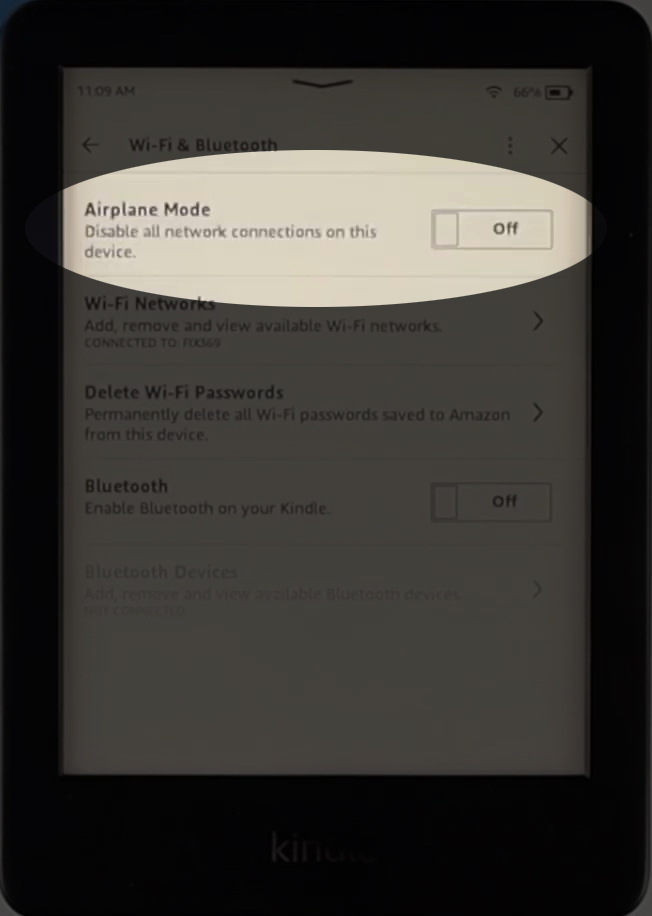
Si el modo de avión se ha habilitado, desactíelo e intente conectar su Kindle a Wi-Fi. Si no se conecta, intente la siguiente solución.
Reinicie su Kindle
Al igual que con otros dispositivos electrónicos, reiniciar su Kindle es una manera rápida y fácil de solucionar la mayoría de los problemas.
Para reiniciar su Kindle Paperwhite, debe ir a la configuración y luego tocar las opciones de dispositivos. Verá la sección de reinicio. Toque y se le preguntará si desea reiniciar su Kindle. Seleccione SÍ.
Cómo reiniciar Kindle Paperwhite usando el menú Configuración
Cuando su Kindle Boots, intente conectarlo a su red Wi-Fi. Si no se conecta, intente reiniciar la red.
Cómo reiniciar Kindle Paperwhite usando el botón de encendido
Reinicie su red
Otra cosa para tratar de solucionar el problema de conectividad Kindle es reiniciar su red doméstica . Esto significa que debe reiniciar tanto el módem como el enrutador en el siguiente orden.
Primero, apague el módem y desconecte de la salida eléctrica. Después de eso, haga lo mismo con el enrutador .
Si hay una batería de respaldo en el módem, desconecte. También puede desconectar el cable Ethernet y coaxial.
Después de unos minutos, conecte la batería al módem y conéctela a la toma de corriente. Encienda el módem y deje que se inicie por completo.
Después de que el módem complete el arranque, conecte el enrutador a la salida eléctrica y enciéndalo. Dale algo de tiempo para arrancar por completo.
Cuando el enrutador se estabilice, intente conectar su Kindle Paperwhite a su red Wi-Fi.
Intenta conectar tu Kindle a Wi-Fi manualmente
En caso de que su Kindle no vea la red, puede intentar conectarlo a Wi-Fi manualmente.
Deslice con el dedo desde la parte superior de la pantalla Kindle para abrir acciones rápidas.
Ahora toque Configuración y luego seleccione Wireless. Toque las redes Wi-Fi y luego toque el otro botón en la parte inferior.
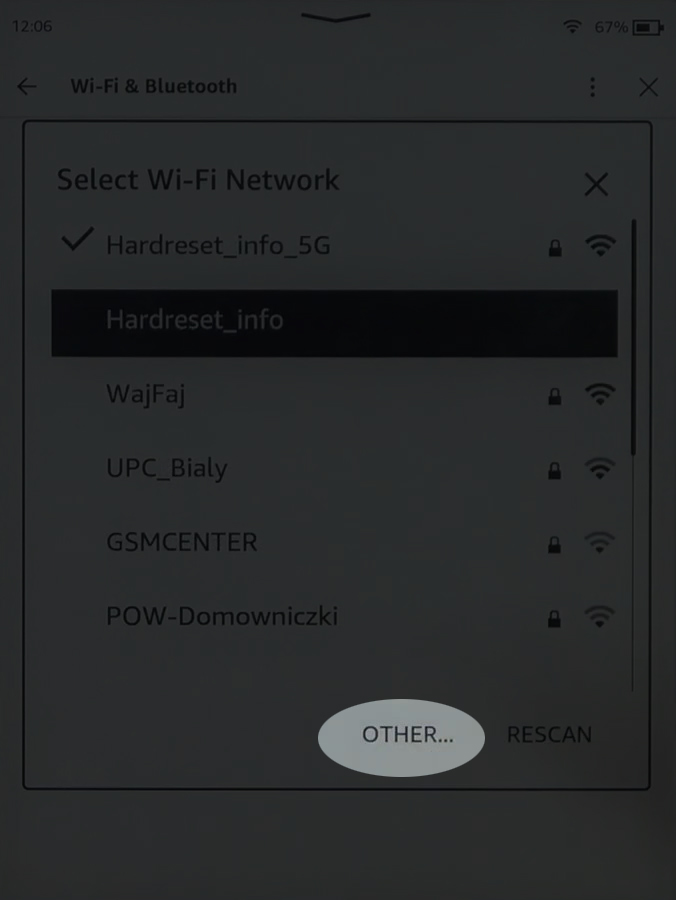
Escriba el nombre de red Wi-Fi (SSID) y la contraseña inalámbrica.
Toque Connect.
Olvida la red Wi-Fi en su Kindle
Al igual que los teléfonos inteligentes, nuestro Kindle guardará la contraseña inalámbrica cuando la conecte a una red . Siempre que esté en el rango, se conectará a la red inalámbrica automáticamente .
Si ha cambiado la contraseña de Wi-Fi recientemente y no la ha actualizado en su Kindle, intentará conectarse usando la contraseña de Wi-Fi anterior. Para solucionar este problema, debe olvidar la red Wi-Fi. Después de eso, cuando intente conectarse, se le pedirá que ingrese la contraseña inalámbrica.
Toque los tres puntos en la esquina superior derecha de la pantalla. Luego toque Configuración. Ahora seleccione redes Wi-Fi y toque la red que desea olvidar. Seleccione el botón Olvidar y luego intente conectarse nuevamente a esta red. Se le pedirá que ingrese una contraseña.

Deshabilite la red de 5GHz y vuelva a habilitarla
Su Kindle puede tener problemas para conectarse a su red de 5 GHz .
Para ver si este es el problema, puede intentar conectarse a su red de 2.4GHz o deshabilitar y luego habilitar la red de 5GHz e intentar conectarse a ella nuevamente.
La red 5GHz se puede deshabilitar en la configuración del enrutador, por lo que debe saber cómo acceder a ellos primero. Hay muchas guías detalladas de inicio de sesión en nuestro sitio web : encuentre su marca de enrutadores y siga los pasos para acceder al tablero de administración de enrutadores .
Una vez que acceda a la configuración del enrutador, vaya a la sección inalámbrica y asegúrese de desmarcar/deshabilitar la red 5HGZ . Guarde los cambios y reinicie el enrutador después de eso.
Cuando el enrutador retroceda, inicie sesión nuevamente y habilite la red de 5GHz. Intente conectar su Kindle y vea si esta solución resolvió el problema.
¿Tu Kindle Paperwhite está actualizado?
Haga clic en Configuración y luego toque las opciones del dispositivo. Luego, toque la información del dispositivo. Verá la versión de firmware actualmente instalada en su Kindle Paperwhite, así que escríbela. Como no puede conectar su Kindle a Wi -Fi, no puede actualizarlo a través del menú Configuración; debe hacerlo manualmente .
Compruebe si hay una nueva versión de firmware Kindle aquí . Si lo hay, descárguelo a su computadora. Asegúrese de descargar el firmware correcto para su Kindle.
Ahora conecte su Kindle a su computadora a través de un cable USB. Deberías ver tu Kindle como una unidad USB. Arrastre y suelte el firmware en el directorio raíz de su Kindle. Asegúrese de no colocarlo en una de las carpetas.
Desconecte el Kindle de la computadora de manera segura.
Toque los tres puntos en la esquina superior derecha de la pantalla y toque Configuración. Ahora toque los tres puntos nuevamente y toque Actualizar su Kindle.
Confirme su selección tocando OK cuando se le solicite.
Su Kindle se reiniciará una vez que se complete la actualización del firmware. Vea si su Kindle se conecta a Wi-Fi ahora.
Cómo actualizar Kindle Paperwhite manualmente
¿Nada funcionó? Soporte de contacto
Esperamos que esta guía de solución de problemas lo ayude a conectar su Kindle Paperwhite a su Wi-Fi. Sin embargo, si ha probado todas las soluciones presentadas aquí, y su Kindle Paperwhite todavía no se conecta a Wi-Fi, se recomienda ponerse en contacto con el soporte de Amazon.
Tal vez el Kindle se haya vuelto defectuoso o hay algo más que está sucediendo con él. El soporte determinará cuál es el problema.
Solución de problemas de Kindle Paperwhite Wi-Fi Problemas
Ultimas palabras
Si bien Kindle Paperwhite es el compañero de lectura perfecto, ocasionalmente puede negarse a conectarse a Wi-Fi. Con suerte, no tendré problemas para conectar su Kindle Paperwhite a Wi-Fi nuevamente, pero en caso de que vuelva a suceder, siempre puede volver a este artículo.
Como puede ver, las soluciones son bastante simples y van desde reiniciar su Kindle o reiniciar su red hasta actualizarla hasta la última versión. Incluso algunas cosas simples como olvidar el modo de avión pueden causar este problema, así que comience con eso.
